- 印刷する
Shoplive Studioの利用
- 印刷する
Shoplive Studioは、スマートフォンでライブ配信の管理やストリーミングができるiOSアプリです。Shoplive Studioを使用することでいつでもどこでも独自のライブ配信を開始できます。
Shoplive Studioのインストール
Shoplive Studioは、App Storeからインストールしてください。
.png)
ログイン
Shoplive管理者アカウントでログインします。
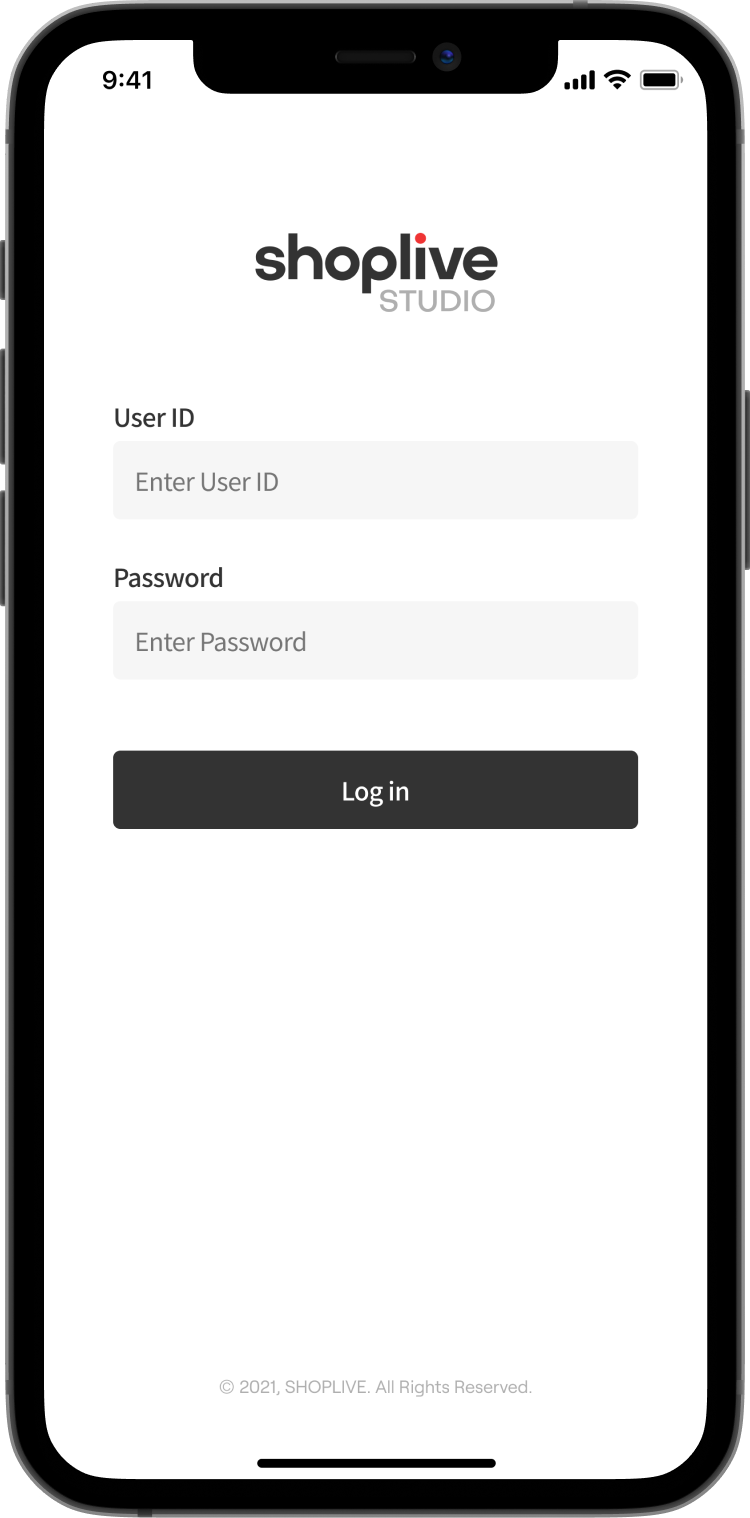
キャンペーン(配信)リスト
ログインするとキャンペーン(配信)リストが表示されます。この画面では登録されているすべての配信リストが表示されます。配信を検索するには、配信リストをスクロールするか、左上の虫眼鏡ボタンをクリックして検索してください。右上の歯車のアイコンをクリックすると、設定に移動できます。
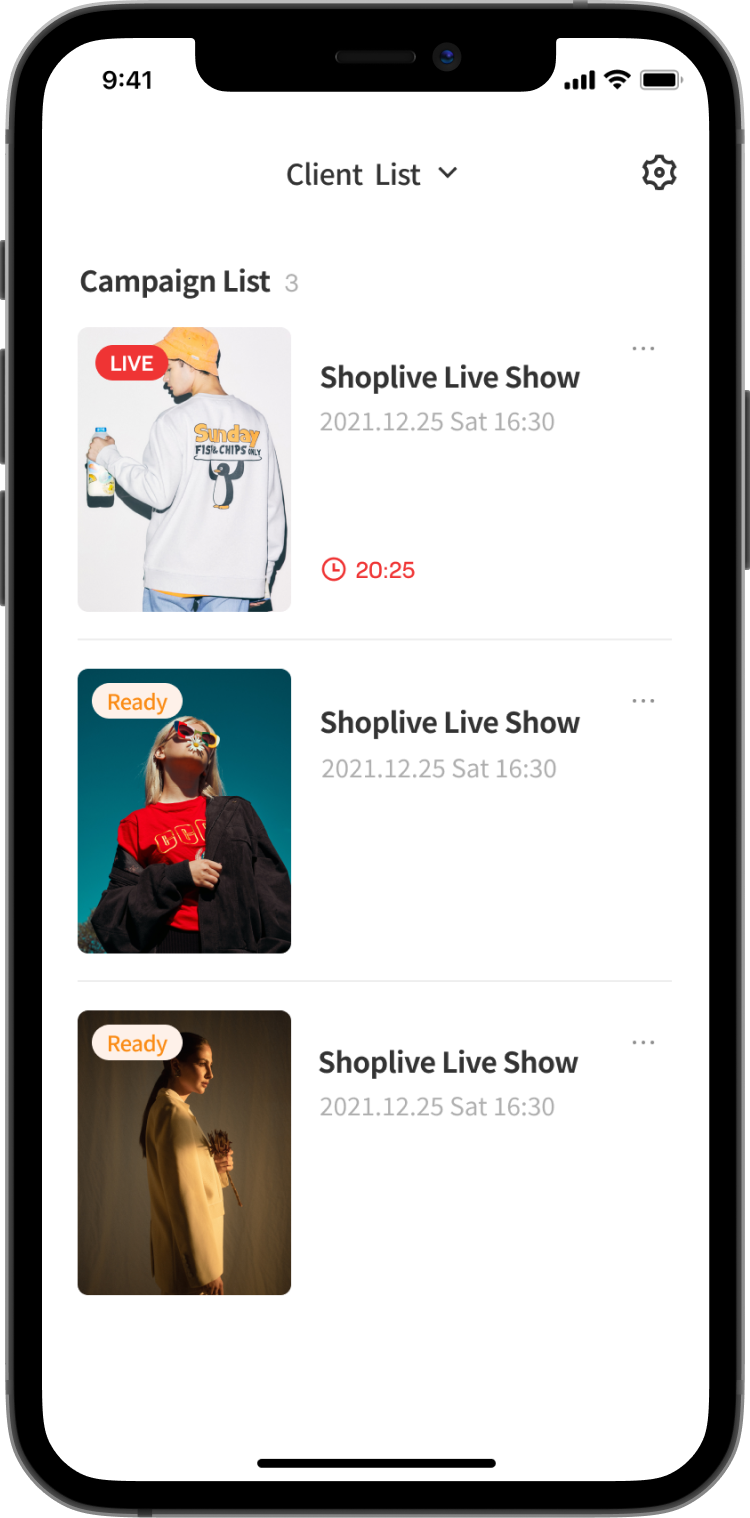
ビットレート設定
配信リストの右上にある歯車のアイコンをクリックしたら設定からビットレート設定を行うことができます。
1080p (フル HD) では、4,000 kbps から 5,400 kbps のビットレートを使用することをお勧めします。デバイスやネットワークの状態に応じて、ビットレートを調整して操作できます。
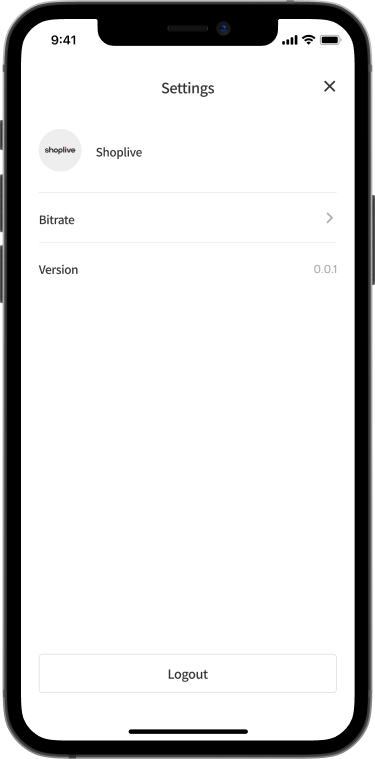
ショートカット
キャンペーン(配信)リストでは、「キャンペーンコンソール」、「プロンプター」、「データインサイト」、「キャンペーンを表示する(プレビュー機能)」、「SDKで見る」を確認できます。
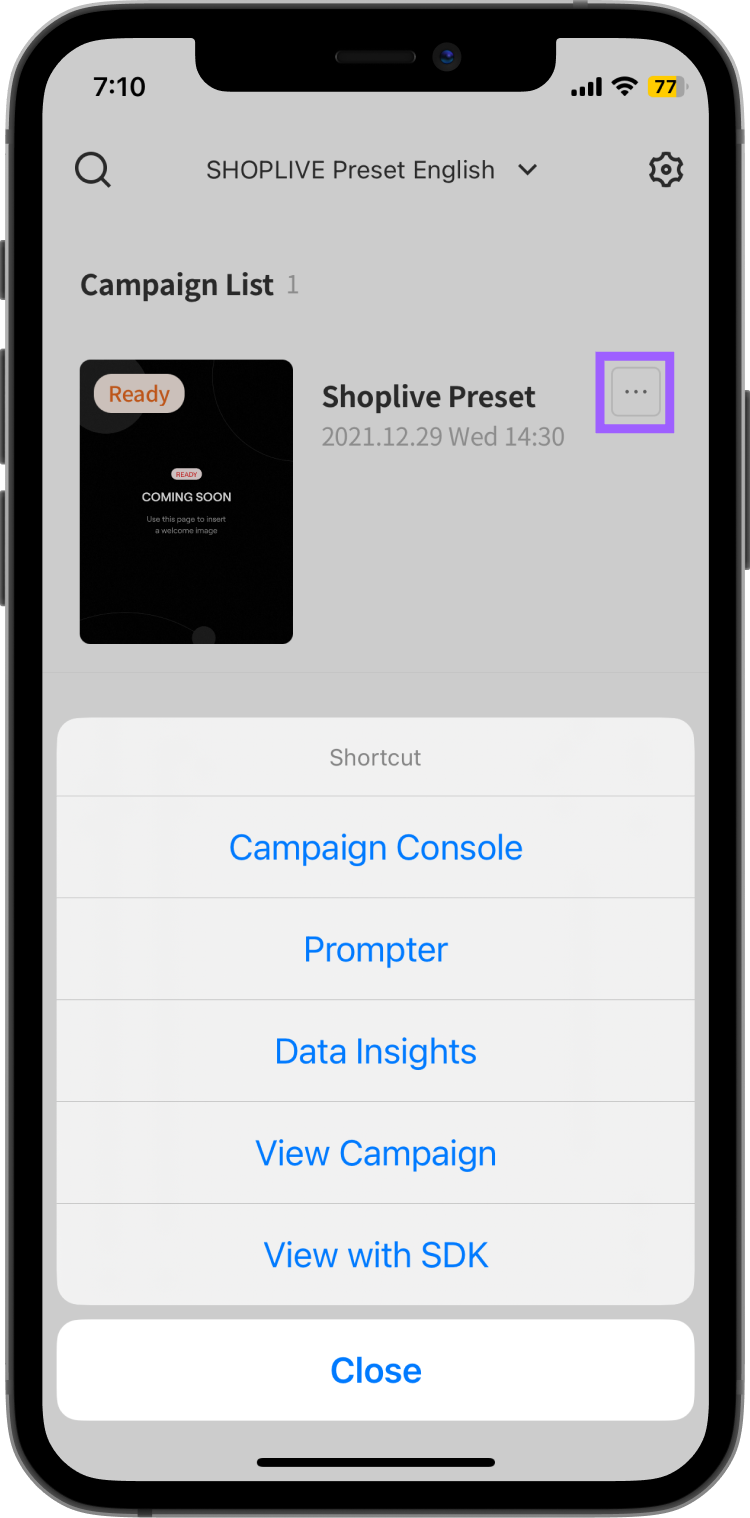
配信の選択
キャンペーンリストから配信するキャンペーンを選択してください。
配信したいキャンペーンを選択後、キャンペーン情報をご確認ください。
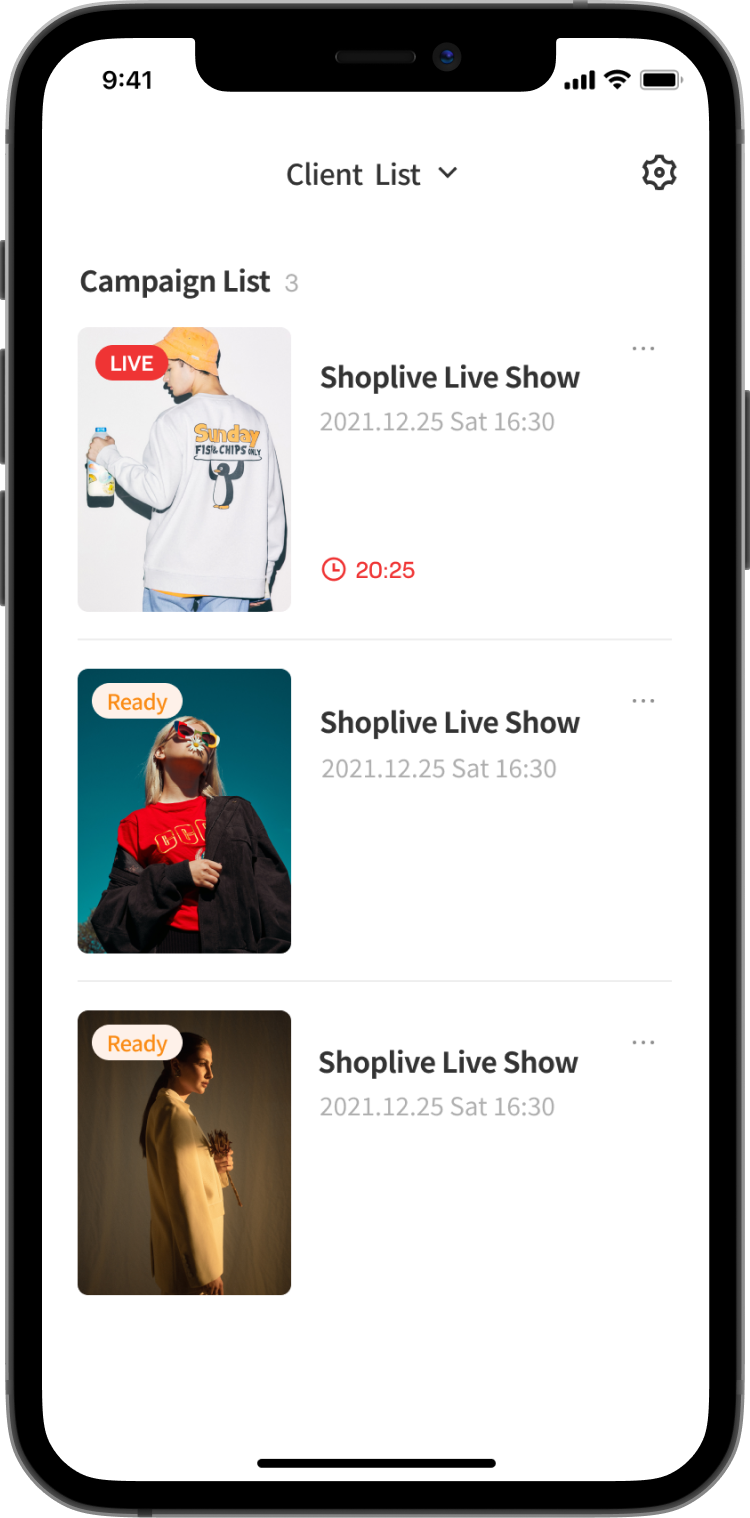
ストリーミングの準備
キャンペーン管理画面の準備中ボタンをクリックすると、カメラに移動します。
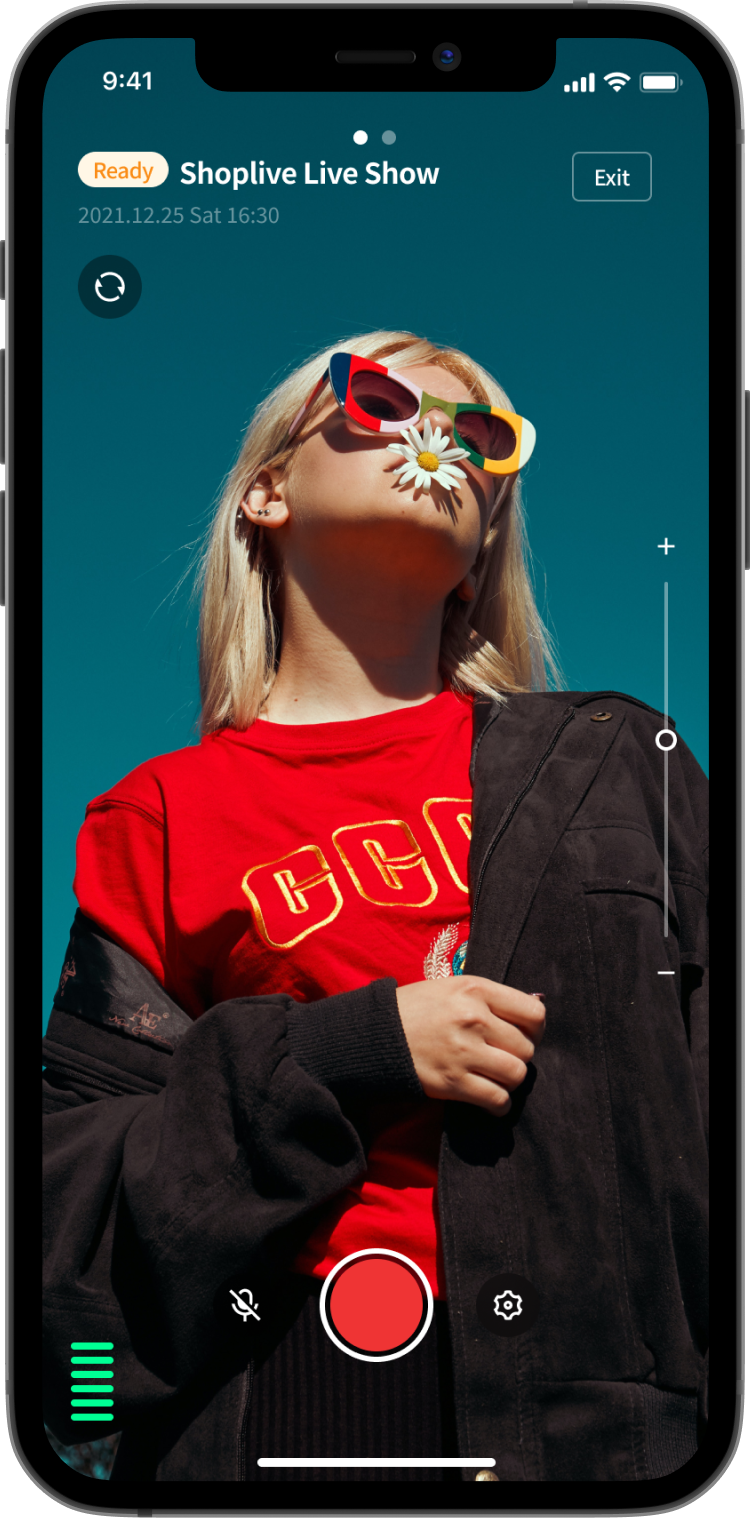
プレーヤー UI
キャンペーン(配信)管理画面で左右にスワイプするとモードを変更できます。
実際の配信がライブストリーム中にどのように表示されるかは、プレーヤーのUI画面で確認できます。
.png)
ライブストリーミング
録画ボタンをタッチするとカウントダウン後にライブ配信が始まります。ライブ配信された動画は、キャンペーンコンソールでご確認いただけます。ライブ(映像)が正常にストリーミングされている場合は、[配信管理]ボタンに赤いライトが表示されます。ストリーミング状況を確認後、リハーサルモードまたは配信モードを開始してください。
.png)
ライブ配信の終了
ライブ配信終了後、再度録画ボタンをタッチするとライブ配信が終了します。
.png)
.png)
